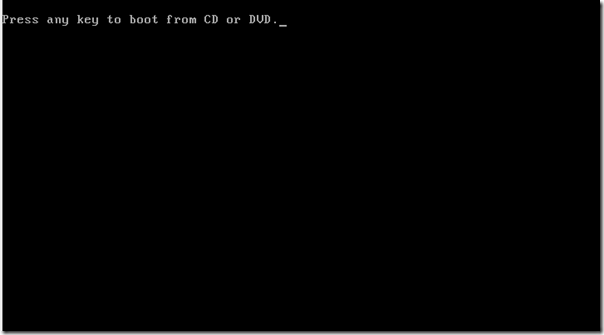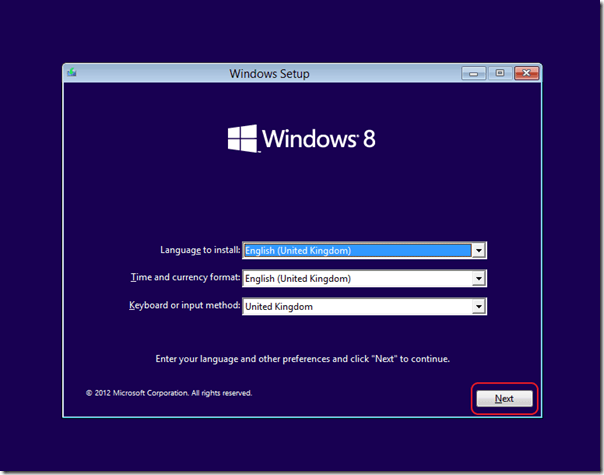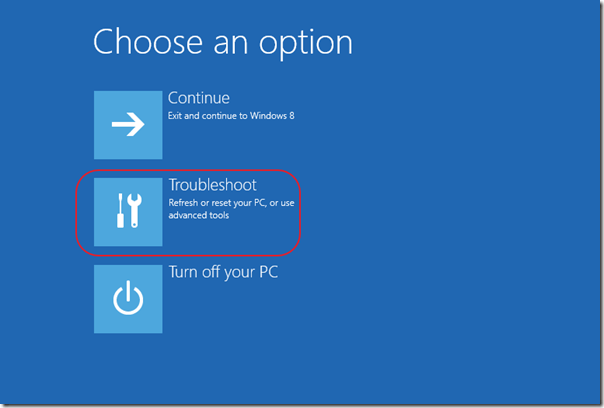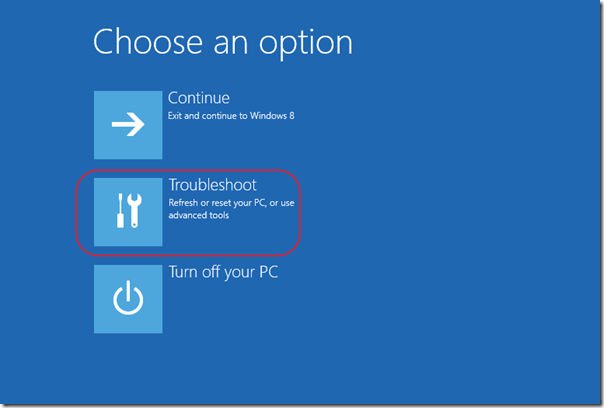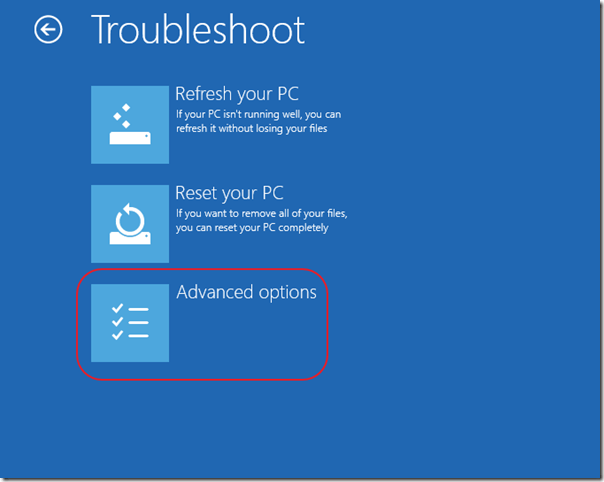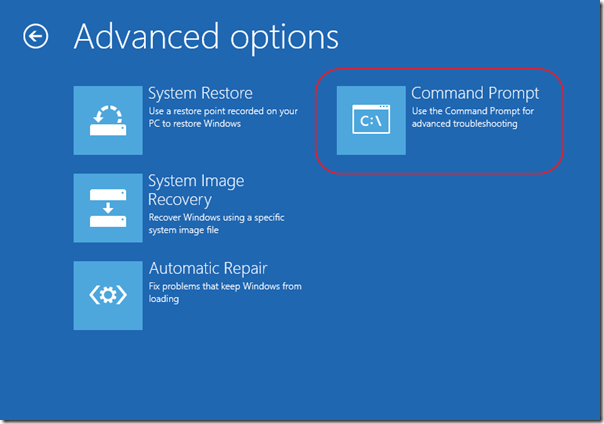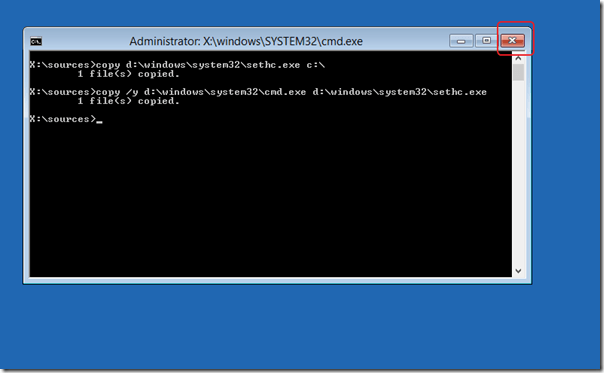Думаю, любой админ, да и простой пользователь, рано или поздно сталкивается с необходимостью сброса пароля на standalone машинах (ну или на отстохших от домена) под управлением Windows. В этой статье я расскажу, как решить данную задачу не имея специальных средств для сброса паролей, пользуясь лишь штатными средствами Windows.
Думаю, любой админ, да и простой пользователь, рано или поздно сталкивается с необходимостью сброса пароля на standalone машинах (ну или на отстохших от домена) под управлением Windows. В этой статье я расскажу, как решить данную задачу не имея специальных средств для сброса паролей, пользуясь лишь штатными средствами Windows.
Для сброса пароля нам потребуется:
1. Компьютер под управлением Windows 8.
2. Загрузочный диск с Windows 8.
Стоит отметить, что доступ к EFS и паролям вашего браузера IE и некоторых приложений станет невозможен. Поэтому в случаях, указанных выше лучше включить встроенную учетную запись администратора и из нее сменить пароль нужного пользователя.
Итак, приступим.
1. Для начала нам необходимо загрузиться с диска Windows 8. Напомню, что для загрузки с диска может понадобиться изменение очередности загрузки с устройств. Обычно очередность выставляется либо в BIOS, либо клавишей F8.
2. После появления стартового экрана с выбором языков, формата времени и раскладки, нажимаем Next.
3. На следующем экране будет большая кнопка Install now, которую мы проигнорируем. Вместо этого мы нажмем на надпись Repair your computer, находящуюся слева снизу.
4. Теперь перейдем в раздел Troubleshoot -> Advenced Options -> Command Prompt.
5. Ура, мы в командной строке. Найдем и скопируем файл sethc.exe в корень диска. Файл отвечает за залипание клавиш при пятикратном нажатии Shift. После создания его резервной копии, подменим на cmd. В примере буква диска D. В реальности может отличаться и подбирается методом научного тыка.
copy d:\windows\system32\sethc.exe d:\
copy /y d:\windows\system32\cmd.exe d:\windows\system32\sethc.exe6. Закроем консоль и перезагрузимся в Windows.
7. При появлении стандартного окна блокировки Windows, 5 раз нажмем Shift и получим командную строку.
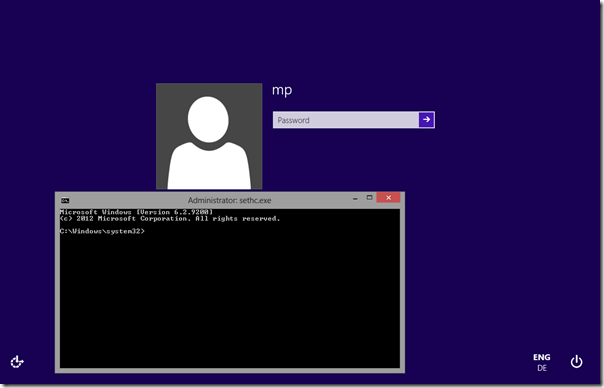 8. С помощью команды net user получим список пользователей в системе.
8. С помощью команды net user получим список пользователей в системе.
net user9. Сменим пароль нужного пользователя следующей командой:
net user Имя Новый_пароль
Если имя или пароль имеют пробелы, поставим их в кавычки, например:
net user "Admin Adminich" "Parol Admin Adminicha"netplwiz